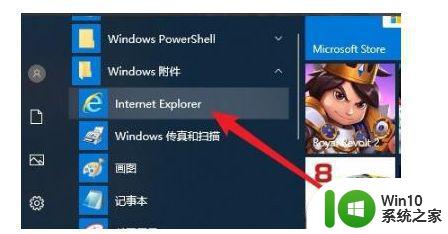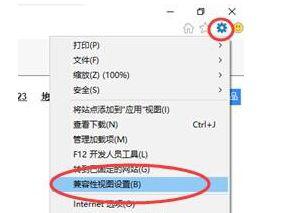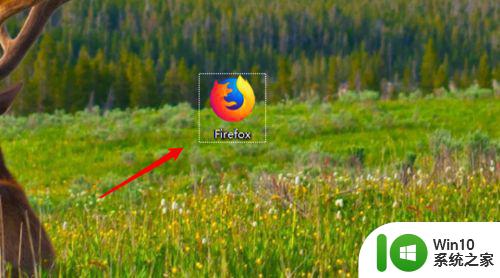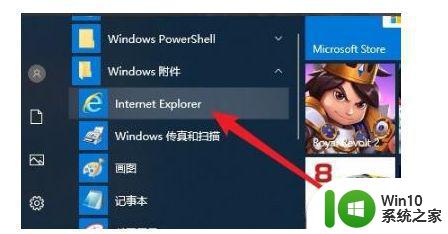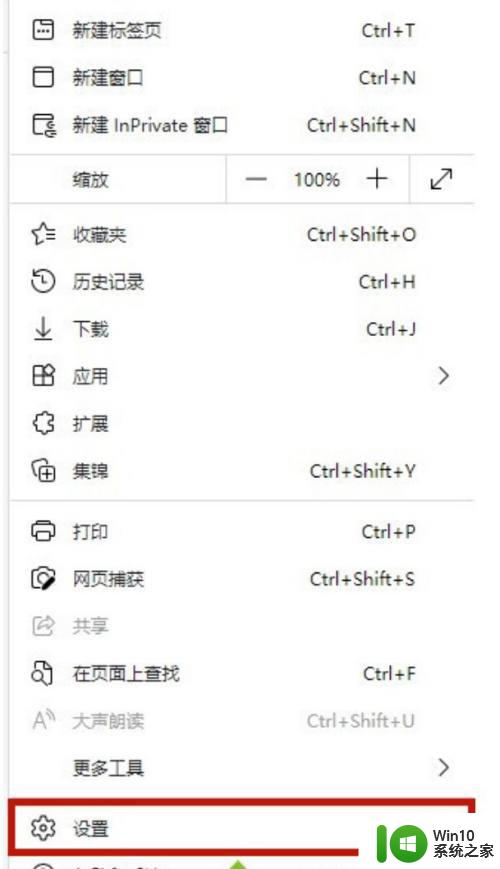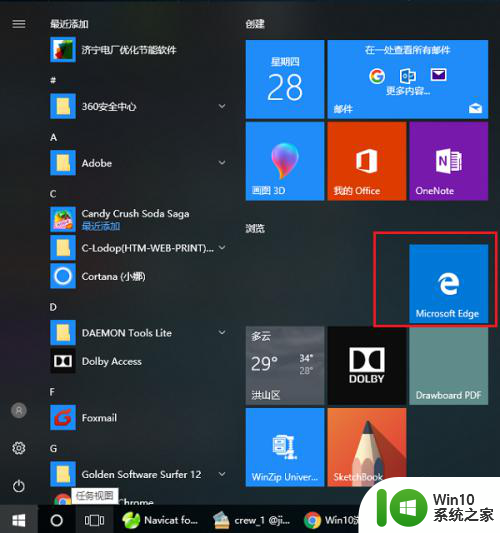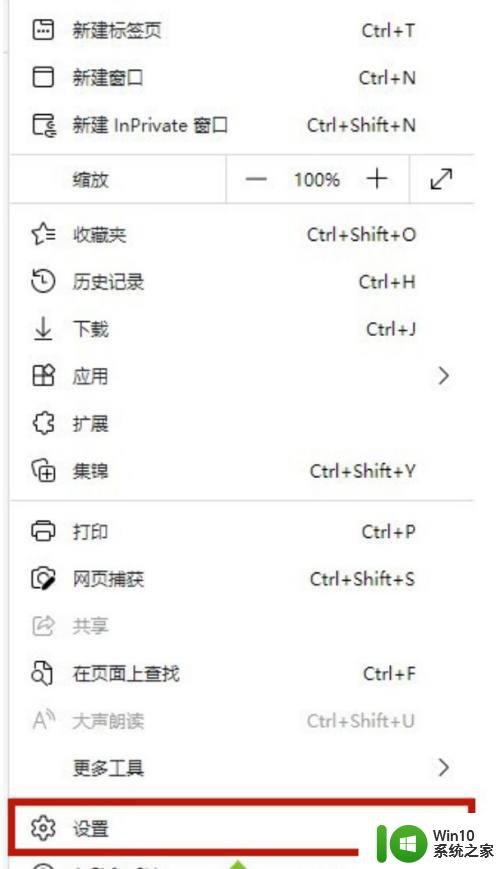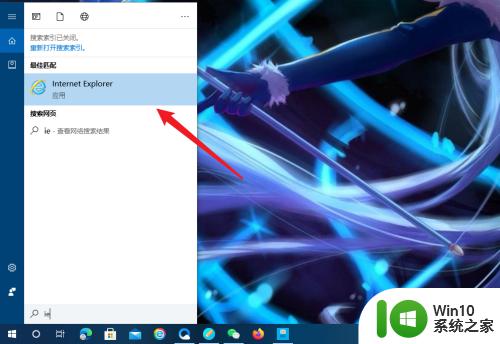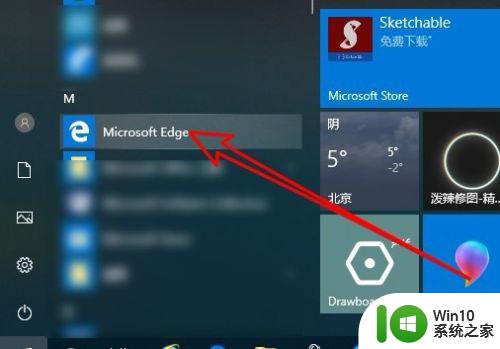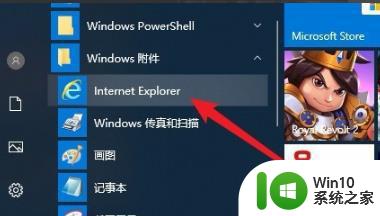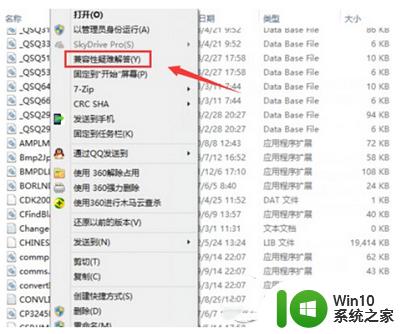win10系统edge浏览器兼容性视图设置在哪里 win10系统edge浏览器兼容性视图设置方法
Win10系统的Edge浏览器在兼容性视图设置方面有着很多功能和选项,通过设置兼容性视图,用户可以更好地浏览和使用网页,避免出现显示问题。但是许多用户可能不清楚在哪里找到这个设置,也不知道如何正确配置兼容性视图。本文将介绍Win10系统Edge浏览器兼容性视图设置的具体位置和方法,帮助用户更好地使用浏览器。
具体方法:
1、首先在Windows10系统桌面,依次点击“开始/Microsoft edge”菜单项。
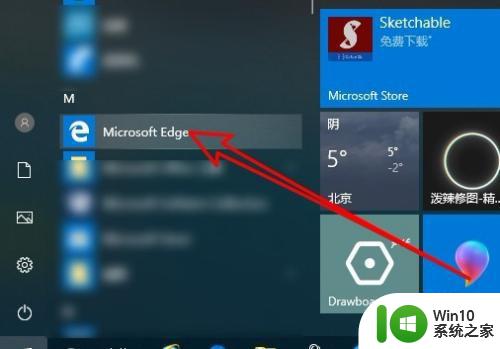
2、接下来在打开的Windows10的edge浏览器软件主界面,我们点击上面的“地址栏”文本框。
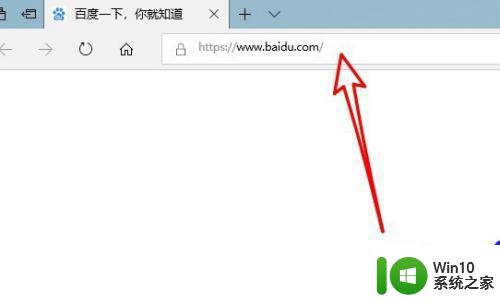
3、在文本框中输入about:flags网址后按下回车键。
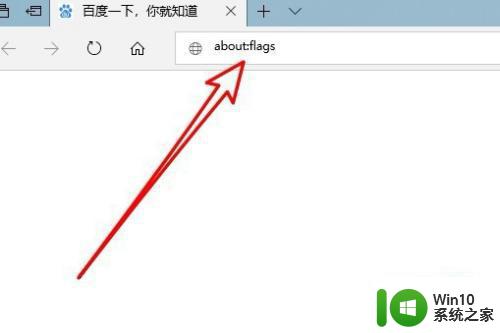
4、这时就会打开edge浏览器的设置页面,在页面中看到“使用Microsoft兼容性列表”的设置项。
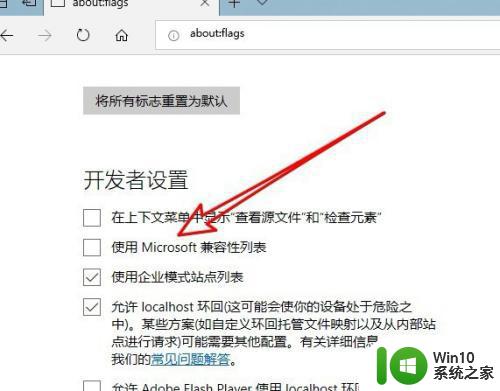
5、我们勾选该设置项前面的复选框即可。
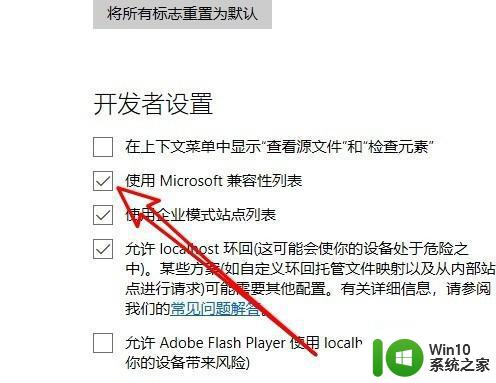
6、这时就会在edge浏览器页面中看到需要重新启动浏览器后使设置生效的提示信息。待浏览器重新启动后,就可以使用edge浏览器的兼容模式了。
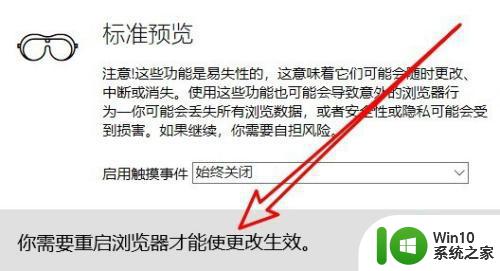
以上就是win10系统edge浏览器兼容性视图设置在哪里的全部内容,有遇到相同问题的用户可参考本文中介绍的步骤来进行修复,希望能够对大家有所帮助。